
¿Has grabado videos con tu smartphone y quieres editarlos añadiendo efectos, textos, transiciones u otras modificaciones? ¿O quizás necesitas recortar partes, eliminar el audio o realizar diversas operaciones de edición, pero no sabes qué aplicaciones utilizar? No te preocupes, estamos aquí para ayudarte. En este tutorial, te presentaremos una variedad de aplicaciones para editar videos de forma gratuita en tu smartphone o tablet.
Estas aplicaciones son compatibles tanto con Android como con iOS y iPadOS. Ofrecen numerosas funciones y, en la mayoría de los casos, son fáciles de usar incluso para principiantes. Los resultados que obtendrás te sorprenderán positivamente. Entonces, ¿por qué esperar? Tómate un tiempo para leer y descubre la solución que mejor se adapte a tus necesidades. ¡Comencemos!
Cómo Elegir la Mejor App de Edición de Video
Elegir una buena aplicación de edición de video no es fácil debido a la gran cantidad de aplicaciones disponibles para descargar. La mejor aplicación de edición de video para ti es aquella que se adapte a tus necesidades en términos de características y interfaz de usuario. Otro factor importante es tu presupuesto. Muchas de las aplicaciones de edición de video en nuestra lista ofrecen una prueba gratuita de 3-7 días para probar las características clave. Esta es una buena manera de determinar qué características realmente necesitas y qué aplicación es más fácil de usar para ti.
Nuestra lista de las mejores aplicaciones de edición de video te proporciona estos factores clave para facilitarte la decisión.
Las Mejores Aplicaciones para Editar Videos Gratis
Como mencionamos al principio, existen varias aplicaciones para editar videos de forma gratuita. A continuación, te presentamos algunas de las más interesantes y funcionales que puedes encontrar. Están disponibles para Android e iOS/iPadOS, así que elige la que mejor se adapte a tus necesidades y comienza a utilizarla siguiendo las instrucciones.
Adobe Premiere Rush (Android/iOS/iPadOS)
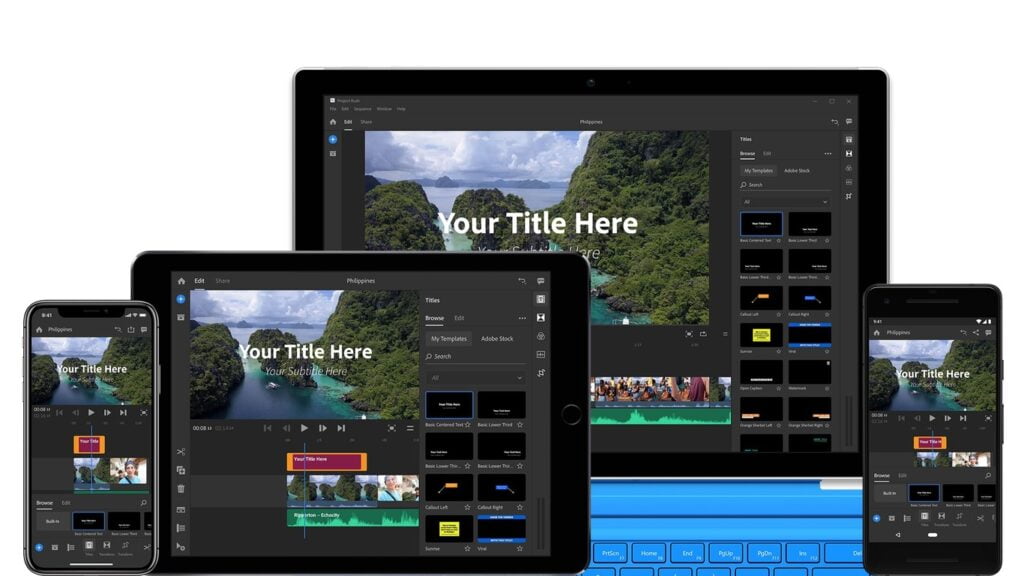
La primera aplicación que te recomendamos es Adobe Premiere Rush. Como su nombre indica, es la versión para smartphones y tablets de uno de los programas de edición de video más conocidos: Adobe Premiere Pro. Conserva muchas de sus características, pero está optimizado para pantallas táctiles. Es gratuita, pero permite un máximo de tres exportaciones. Para desbloquear funciones adicionales, puedes hacer una actualización a través de compras dentro de la aplicación por 10,49 euros al año.
Para descargar la aplicación en tu dispositivo Android, visita la sección correspondiente de la Play Store y toca el botón «Instalar». Si estás utilizando iOS/iPadOS, dirígete a la App Store, selecciona «Obtener» y luego «Instalar». Luego, inicia la aplicación y realiza el inicio de sesión con tu cuenta de Adobe o a través de Facebook o Google.
Sigue el breve tutorial introductorio y selecciona el video en el que deseas trabajar o graba uno nuevo. Ingresa el nombre del proyecto y crea tu proyecto. Luego, mueve el cursor en la línea de tiempo en la parte inferior de la pantalla para comenzar a realizar cambios. Puedes agregar títulos, efectos de transición, cambiar colores y velocidad de reproducción, entre otras cosas. Para agregar más archivos multimedia, toca el botón «+» en la parte inferior izquierda.
Puedes previsualizar los cambios que realices en el reproductor en la parte superior del centro de la pantalla. Para deshacer o rehacer cambios, mantén presionada la flecha en la parte superior derecha y selecciona la opción deseada en el menú que aparece. Cuando hayas terminado de editar el video, toca el ícono de compartir en la parte superior derecha, selecciona la calidad de salida y luego «Exportar».
Animoto: Dale vida a tus fotos y clips

Animoto es una aplicación versátil que te permite editar vídeos de manera sencilla y creativa directamente desde tu teléfono móvil. Con una amplia variedad de formatos disponibles, puedes dar vida a tus fotos y clips seleccionados de la galería de tu teléfono. Puedes agregar texto, cambiar colores y fuentes de tipografía, introducir una banda sonora y ajustar y recortar el vídeo para obtener una vista previa antes de compartirlo en tus redes sociales favoritas. Animoto está disponible para dispositivos iOS.
Filmmaker Pro – Ideal para la Edición Vertical
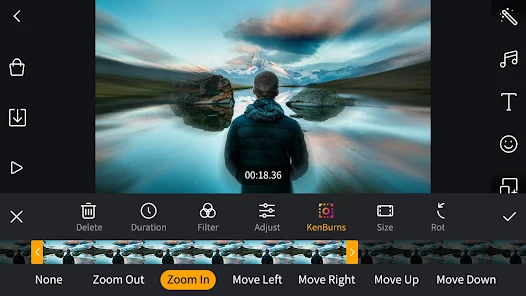
Si estás interesado en editar videos en formato vertical, Filmmaker Pro es la mejor opción para ti. Esta aplicación ofrece herramientas avanzadas, como la edición con pantalla verde (chroma key), que te permite superponer videos y crear efectos visuales sorprendentes. Además, cuenta con muchas otras funciones útiles para mejorar tus videos.
KineMaster (Android/iOS/iPadOS)
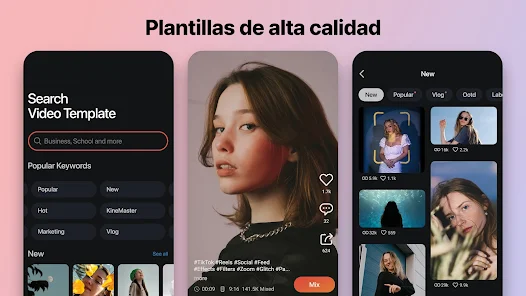
Otra aplicación para editar videos de forma gratuita que te recomendamos es KineMaster. Es un editor de video completo y versátil para Android y iOS/iPadOS. Puedes cortar videos, agregar títulos, música de fondo y crear montajes con fotos y videos utilizando plantillas especiales. Es gratuito, pero puedes eliminar la marca de agua que se aplica a los videos y desbloquear funciones adicionales a través de compras dentro de la aplicación, que comienzan desde 2,29 euros.
Para descargar KineMaster en tu dispositivo Android, ve a la sección correspondiente de la Play Store y toca el botón «Instalar». Si estás utilizando iOS/iPadOS, dirígete a la App Store, selecciona «Obtener» y luego «Instalar». Luego, inicia la aplicación tocando el botón «Abrir» en la pantalla o seleccionando el ícono que se agrega en la pantalla de inicio.
Una vez que estés en la pantalla principal de KineMaster, toca el botón circular con el símbolo «+» en el centro. Especifica las dimensiones del video y comienza a grabar tocando el botón circular rojo a la derecha y seleccionando «Videocámara». Si el video que deseas editar ya está en la galería de tu dispositivo, selecciónalo tocando el botón «Multimedia» en la parte derecha.
Luego, selecciona la línea de tiempo en la parte inferior y mueve el cursor al punto del video en el que deseas realizar cambios. Utiliza las opciones en el menú de la derecha para hacer las modificaciones necesarias, como cortar, ajustar la velocidad de reproducción y aplicar efectos de viñeta. Cada vez que realices cambios, podrás previsualizar el resultado en el reproductor a la izquierda. Para aplicar los cambios, toca la marca de verificación en la parte superior derecha de la pantalla. Si deseas deshacer o rehacer cambios, utiliza las flechas en el lado izquierdo.
Una vez que hayas aplicado todas las modificaciones necesarias, previsualiza el video editado tocando el botón «Reproducir» a la derecha. Si estás satisfecho, guarda el video tocando el botón con un cuadrado y una flecha en la parte derecha, selecciona la calidad de salida en «Configuración de Calidad» y toca «Exportar».
PowerDirector – Elección de los Editores de Google

PowerDirector es la mejor aplicación de edición de video con inteligencia artificial, que ofrece funciones como efectos de cuerpo y anime. Su interfaz fácil de usar, técnica de cartoonización de video y estabilización de video la hacen perfecta tanto para profesionales como para principiantes para crear videos impresionantes.
FilmoraGo: Ideal para principiantes
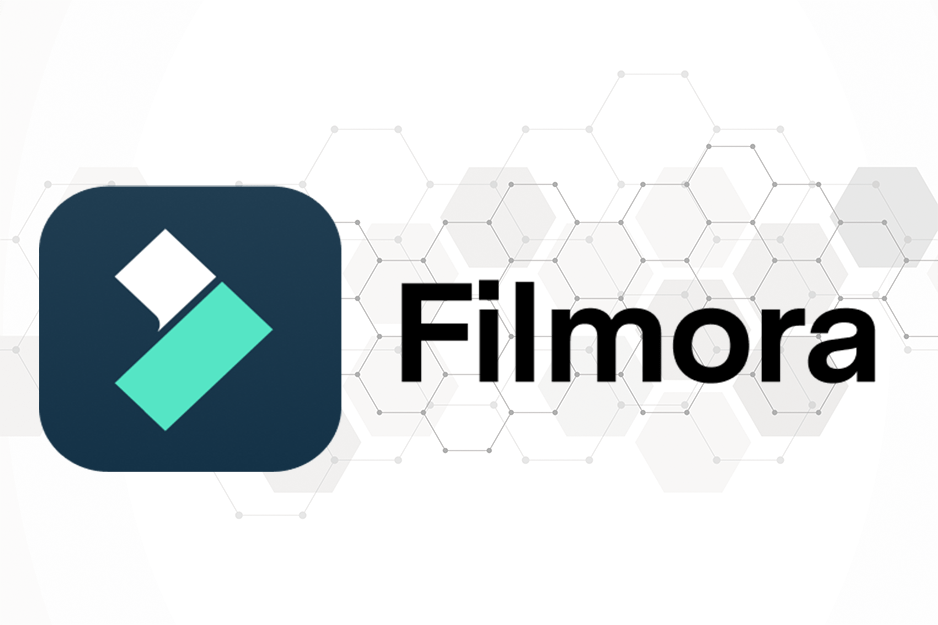
FilmoraGo es una aplicación diseñada especialmente para aquellos que están empezando y desean editar sus vídeos de forma rápida y sencilla. Con una amplia gama de herramientas y opciones, esta aplicación es perfecta para crear contenido para plataformas populares como YouTube y TikTok. Puedes elegir entre más de 1,000 canciones, 5,000 calcomanías y una variedad de filtros, texto, audios, emojis y fondos para agregarle un toque especial a tus videos. Además, tienes la opción de añadir una marca de agua personalizada y exportar tus videos en alta definición. Lo mejor de todo es que FilmoraGo está disponible para dispositivos Android, lo que significa que puedes llevar tu creatividad contigo dondequiera que vayas. ¡Da rienda suelta a tu imaginación y comienza a crear videos asombrosos con FilmoraGo!
InShot (Android/iOS/iPadOS)
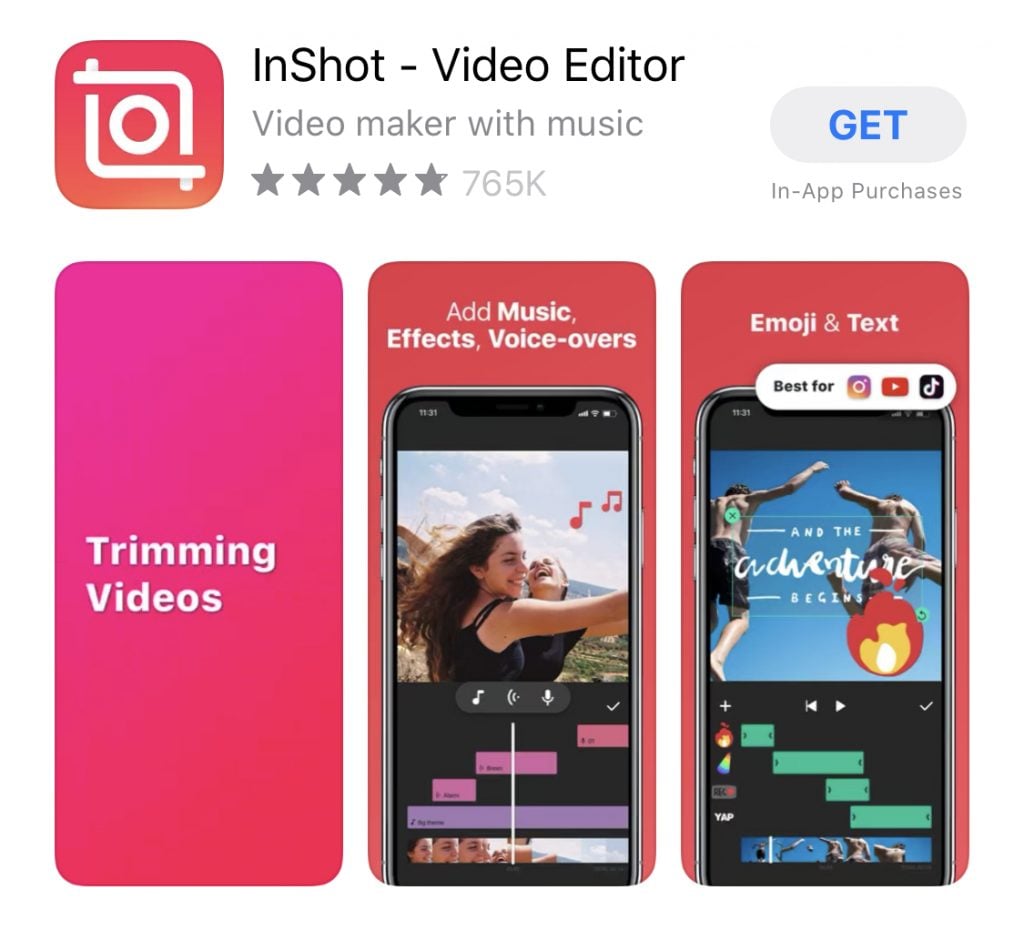
InShot es una aplicación gratuita disponible tanto para Android como para iOS/iPadOS que te permite editar videos agregando efectos, filtros, pegatinas, música y más. También ofrece funciones de corte y unión de videos. Además, puedes realizar compras dentro de la aplicación a partir de 1,09 euros para desbloquear contenido adicional y eliminar anuncios.
Para descargar InShot en tu dispositivo Android, visita la sección correspondiente de la Play Store y toca el botón «Instalar». Si estás utilizando iOS/iPadOS, ve a la App Store, selecciona «Obtener» y luego «Instalar». Luego, inicia la aplicación tocando el botón «Abrir» en la pantalla o seleccionando el ícono que se agrega en la pantalla de inicio.
Una vez que estés en la pantalla principal de InShot, toca el botón «Video» y selecciona el video que deseas editar desde la galería de tu dispositivo. Si deseas grabar un video nuevo para editar, toca el botón de la cámara y selecciona «Grabar un video» en el menú que aparece.
En el editor de InShot, mueve el cursor en la línea de tiempo en la parte inferior para seleccionar el punto del video en el que deseas realizar cambios. Utiliza los botones en la parte inferior de la pantalla para aplicar las modificaciones necesarias, como cortar, aplicar filtros o agregar pegatinas.
Cada vez que realices cambios, podrás previsualizar el resultado en el reproductor a la izquierda. Para aplicar los cambios, toca el botón de marca de verificación en la parte superior derecha de la pantalla. Si deseas deshacer o rehacer cambios, utiliza las flechas en el lado izquierdo.
Una vez que hayas aplicado todas las modificaciones necesarias y estés satisfecho con el resultado, previsualiza el video editado tocando el botón «Reproducir» en la parte derecha. Para guardar el video, toca el botón con un cuadrado y una flecha, selecciona la calidad de salida y toca «Exportar».
Splice
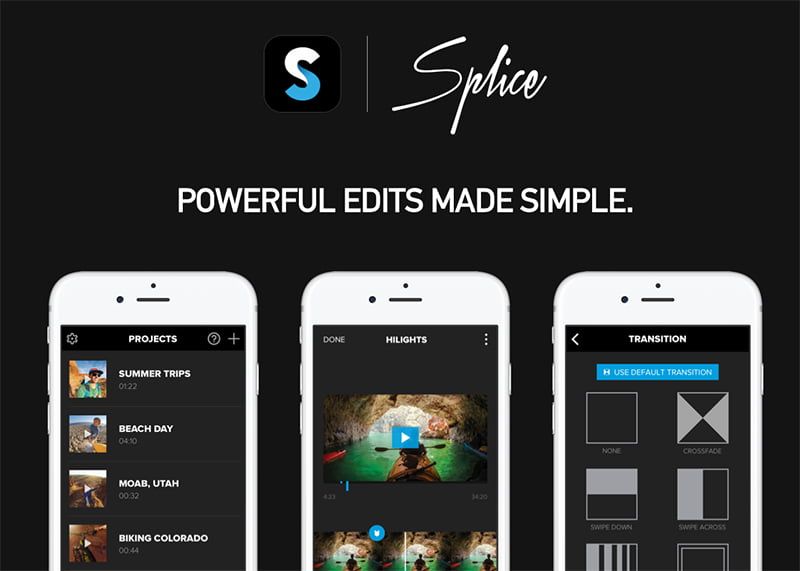
Splice – Editor de Video Gratuito para Recortar y Hacer Cortes: Si estás buscando una forma sencilla de crear resúmenes de videos, entonces Splice es perfecto para ti. Con esta aplicación, puedes recortar y hacer cortes en tus clips, además de añadir música y efectos de sonido para darles un toque especial.
iMovie (iOS/iPadOS)
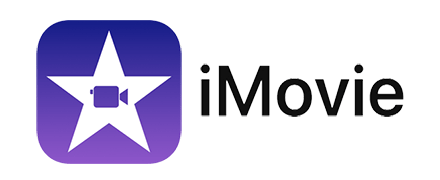
Si eres usuario de iOS/iPadOS, puedes aprovechar iMovie, una aplicación de edición de video gratuita desarrollada por Apple. iMovie te permite editar videos de manera fácil y ofrece varias opciones para agregar efectos, transiciones, música y títulos a tus videos. Aunque está diseñado para dispositivos Apple, es una herramienta poderosa para la edición de video.
Para comenzar a usar iMovie, abre la aplicación en tu dispositivo. Luego, selecciona «Crear proyecto» y elige el tipo de proyecto que deseas, como una película o un tráiler. Importa los videos que desees editar desde tu biblioteca de fotos.
Arrastra los clips de video a la línea de tiempo en la parte inferior de la pantalla. Puedes recortar los clips, agregar transiciones entre ellos, insertar títulos y aplicar efectos de sonido y música de fondo. iMovie ofrece muchas opciones creativas para personalizar tus videos.
Una vez que hayas terminado de editar tu video en iMovie, puedes previsualizarlo y ajustar la calidad de exportación antes de guardar tu proyecto. Luego, comparte tu video editado en las redes sociales o guárdalo en tu biblioteca de fotos.
Otras Aplicaciones para Editar Videos Gratis
Otras Aplicaciones para Editar Videos Gratis
Además de las aplicaciones mencionadas anteriormente, existen muchas otras opciones disponibles para editar videos de forma gratuita en tu smartphone o tablet. Algunas de estas aplicaciones incluyen:
- Quik (Android/iOS): Quik es una aplicación de edición de video desarrollada por GoPro que facilita
- VideoShow (Android/iOS): VideoShow es una aplicación de edición de video fácil de usar con una amplia variedad de efectos y filtros.
Preguntas Frecuentes sobre las mejores aplicaciones para editar videos gratis en tú smartphone
¿Cómo puedo descargar estas aplicaciones en mi dispositivo Android?
Para descargar estas aplicaciones en tu dispositivo Android, simplemente ve a la Play Store, busca el nombre de la aplicación (por ejemplo, «Adobe Premiere Rush» o «KineMaster»), y presiona el botón «Instalar» una vez que lo encuentres. Luego, sigue las instrucciones para completar la descarga e instalación.
¿Son estas aplicaciones realmente gratuitas?
Sí, todas las aplicaciones mencionadas en este artículo son gratuitas para descargar y usar en sus versiones básicas. Sin embargo, algunas de ellas ofrecen compras dentro de la aplicación para desbloquear funciones adicionales o eliminar anuncios. Si deseas acceso completo a todas las funciones, es posible que debas realizar compras opcionales.
¿Qué aplicación es la mejor para principiantes?
Todas las aplicaciones mencionadas son adecuadas para principiantes, ya que ofrecen interfaces de usuario intuitivas y fáciles de usar. Sin embargo, iMovie es especialmente amigable para los usuarios de iOS y iPadOS, ya que viene preinstalado en estos dispositivos y se integra bien con otros productos de Apple.
¿Puedo editar videos en resolución 4K con estas aplicaciones?
Sí, algunas de estas aplicaciones, como PowerDirector, ofrecen la capacidad de editar videos en resolución 4K si tu dispositivo es compatible con esta calidad de video. Asegúrate de verificar las especificaciones de tu dispositivo y la aplicación para obtener la mejor calidad de edición de video posible.
¿Cómo puedo compartir mis videos editados después de usar estas aplicaciones?
Después de editar tus videos con estas aplicaciones, generalmente puedes compartirlos directamente desde la aplicación en plataformas de redes sociales como YouTube, Instagram, Facebook y más. Simplemente selecciona la opción de compartir dentro de la aplicación y sigue las instrucciones para publicar tus videos en línea.